En esta página se explica cómo integrar el SDK de Outline en las aplicaciones móviles; se presta especial atención a la biblioteca MobileProxy, que simplifica la gestión del proxy local.
MobileProxy es una biblioteca basada en Go que se ha diseñado para optimizar la integración de las funciones del proxy en las aplicaciones móviles. A partir del repositorio Go Mobile, genera bibliotecas para dispositivos móviles con las que puedes configurar las bibliotecas de redes de tus aplicaciones que enrutan el tráfico a través de un proxy local.
Aplicación sin MobileProxy
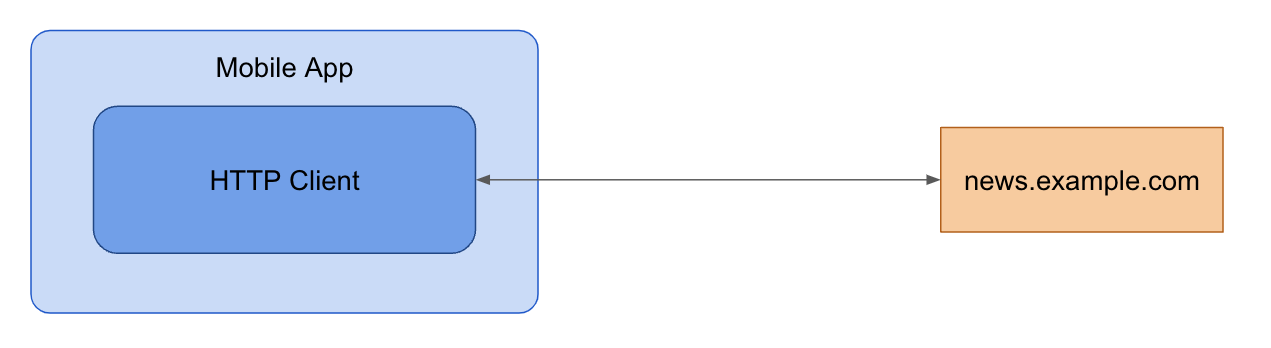
Aplicación con MobileProxy
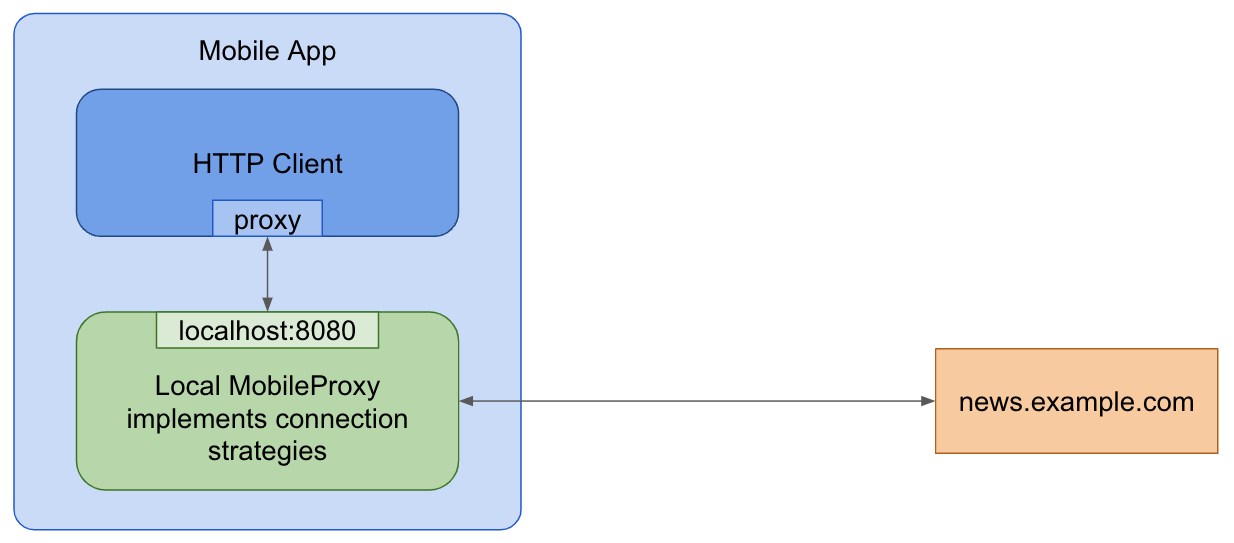
Paso 1: Crear bibliotecas MobileProxy para dispositivos móviles
Usa gomobile para compilar el código de Go en bibliotecas para Android y iOS.
Clona el repositorio del SDK de Outline:
git clone https://github.com/Jigsaw-Code/outline-sdk.git cd outline-sdk/xCompila los binarios de Go Mobile con
go build:go build -o "$(pwd)/out/" golang.org/x/mobile/cmd/gomobile golang.org/x/mobile/cmd/gobindAñade compatibilidad con Psiphon
Para habilitar el uso de la red Psiphon, sigue estos otros pasos:
- Ponte en contacto con el equipo de Psiphon para obtener una configuración que te dé acceso a su red. Puede que tengas que firmar un contrato.
- Añade la configuración de Psiphon que recibas a la sección
fallbackde tu configuración deSmartDialer. Compila MobileProxy con la marca
-tags psiphon:go build -tags psiphon -o "$(pwd)/out/" golang.org/x/mobile/cmd/gomobile golang.org/x/mobile/cmd/gobind
La marca
-tags psiphones obligatoria porque el código base de Psiphon tiene licencia de GPL, que puede imponer restricciones a tu propio código. Plantéate pedirles una licencia especial.Genera bibliotecas para dispositivos móviles y añádelas a tu proyecto:
Android
PATH="$(pwd)/out:$PATH" gomobile bind -ldflags='-s -w' -target=android -androidapi=21 -o "$(pwd)/out/mobileproxy.aar" github.com/Jigsaw-Code/outline-sdk/x/mobileproxyEn Android Studio, selecciona File > Import Project… (Archivo > Importar proyecto…) para importar el paquete
out/mobileproxy.aargenerado. Si necesitas más ayuda, consulta la sección sobre compilación e implementación en Android de Go Mobile.iOS
PATH="$(pwd)/out:$PATH" gomobile bind -ldflags='-s -w' -target=ios -iosversion=11.0 -o "out/mobileproxy.xcframework" github.com/Jigsaw-Code/outline-sdk/x/mobileproxyArrastra el paquete
out/mobileproxy.xcframeworkal proyecto Xcode. Si necesitas más ayuda, consulta la sección sobre compilación e implementación en iOS de Go Mobile.
Paso 2: Ejecutar MobileProxy
Inicializa e inicia el proxy local MobileProxy en el entorno de ejecución de tu aplicación.
Puedes usar una configuración de transporte estática o SmartProxy si prefieres una selección de estrategia dinámica.
Configuración de transporte estática: usa la función
RunProxycon una dirección y una configuración de transporte locales.Android
import mobileproxy.* val dialer = StreamDialer("split:3") // Use port zero to let the system pick an open port for you. val proxy = Mobileproxy.runProxy("localhost:0", dialer) // Configure your networking library using proxy.host() and proxy.port() or proxy.address(). // ... // Stop running the proxy. proxy.stop()iOS
import Mobileproxy let dialer = MobileproxyStreamDialer("split:3") // Use port zero to let the system pick an open port for you. let proxy = MobileproxyRunProxy("localhost:0", dialer) // Configure your networking library using proxy.host() and proxy.port() or proxy.address(). // ... // Stop running the proxy. proxy.stop()SmartProxy: SmartProxy selecciona dinámicamente estrategias de DNS o TLS en función de los dominios de prueba especificados. Debes especificar la estrategia de configuración en formato YAML (ejemplo).
Android
val testDomains = Mobileproxy.newListFromLines("www.youtube.com\ni.ytimg.com") val strategiesConfig = "..." // Config YAML. val dialer = Mobileproxy.newSmartStreamDialer(testDomains, strategiesConfig, Mobileproxy.newStderrLogWriter()) // Use port zero to let the system pick an open port for you. val proxy = Mobileproxy.runProxy("localhost:0", dialer) // Configure your networking library using proxy.host() and proxy.port() or proxy.address(). // ... // Stop running the proxy. proxy.stop()iOS
import Mobileproxy var dialerError: NSError? let testDomains = MobileproxyNewListFromLines("www.youtube.com\ni.ytimg.com") let strategiesConfig = "..." // Config YAML. let dialer = MobileproxyNewSmartStreamDialer( testDomains, strategiesConfig, MobileproxyNewStderrLogWriter(), &dialerError ) var proxyError: NSError? // Use port zero to let the system pick an open port for you. MobileproxyRunProxy("localhost:0", dialer, &proxyError) // Configure your networking library using proxy.host() and proxy.port() or proxy.address(). // ... // Stop running the proxy. proxy.stop()
Paso 3: Configurar clientes HTTP y bibliotecas de redes
Configura tus bibliotecas de redes de modo que usen la dirección y el puerto del proxy local.
HttpClient de Dart o Flutter
Define el proxy con HttpClient.findProxy.
HttpClient client = HttpClient();
client.findProxy = (Uri uri) {
return "PROXY " + proxy.address();
};
OkHttp (Android)
Define el proxy con OkHttpClient.Builder.proxy.
val proxyConfig = Proxy(Proxy.Type.HTTP, InetSocketAddress(proxy.host(), proxy.port()))
val client = OkHttpClient.Builder().proxy(proxyConfig).build()
JVM (Java o Kotlin)
Configura el proxy que se debe usar con propiedades del sistema:
System.setProperty("http.proxyHost", proxy.host())
System.setProperty("http.proxyPort", String.valueOf(proxy.port()))
System.setProperty("https.proxyHost", proxy.host())
System.setProperty("https.proxyPort", String.valueOf(proxy.port()))
Android WebView
Aplica una configuración de proxy a todas las vistas web de tu aplicación con la biblioteca androidx.webview:
ProxyController.getInstance()
.setProxyOverride(
ProxyConfig.Builder()
.addProxyRule(this.proxy!!.address())
.build(),
{}, // execution context for the following callback - do anything needed here once the proxy is applied, like refreshing web views
{} // callback to be called once the ProxyConfig is applied
)
iOS WebView
En iOS 17, puedes añadir una configuración de proxy a WKWebView usando su propiedad WKWebsiteDataStore:
let configuration = WKWebViewConfiguration()
let endpoint = NWEndpoint.hostPort(host: NWEndpoint.Host(proxyHost), port: NWEndpoint.Port(proxyPort)!)
let proxyConfig = ProxyConfiguration.init(httpCONNECTProxy: endpoint)
let websiteDataStore = WKWebsiteDataStore.default()
websiteDataStore.proxyConfigurations = [proxyConfig]
let webview = WKWebView(configuration: configuration)
Procedimiento avanzado: genera una biblioteca para dispositivos móviles personalizada
En casos prácticos avanzados, puedes generar tus propias bibliotecas para dispositivos móviles:
- Crea una biblioteca de Go: desarrolla un paquete de Go que envuelva las funciones del SDK que necesitas.
- Genera bibliotecas para dispositivos móviles: usa
gomobile bindpara producir instancias de Android ARchive (AAR) y frameworks de Apple. Ejemplos: - Intégralas en tu aplicación: añade las bibliotecas que generes a tu aplicación móvil.
